Android 的所有主要网络浏览器都会在 提高性能和稳定性 期间不断收到引入新功能的更新。更新在提高浏览器安全性 中也发挥着重要作用,因此安装它们至关重要。
在任何 Android 手机或平板电脑上更新网络浏览器都是一件简单的事情。请继续阅读,了解如何将库存和第三方 Android 浏览器(例如 谷歌浏览器 、Samsung Internet Browser、Mozilla Firefox 和 Microsoft Edge)更新到最新版本。
通过 Google Play 商店更新您的浏览器
您可以使用以下两种方法之一通过 Google Play 商店获取任何库存或第三方 Android 浏览器的最新版本。
搜索浏览器并更新
1.从主屏幕或应用程序抽屉中打开Google Play 商店 应用程序。
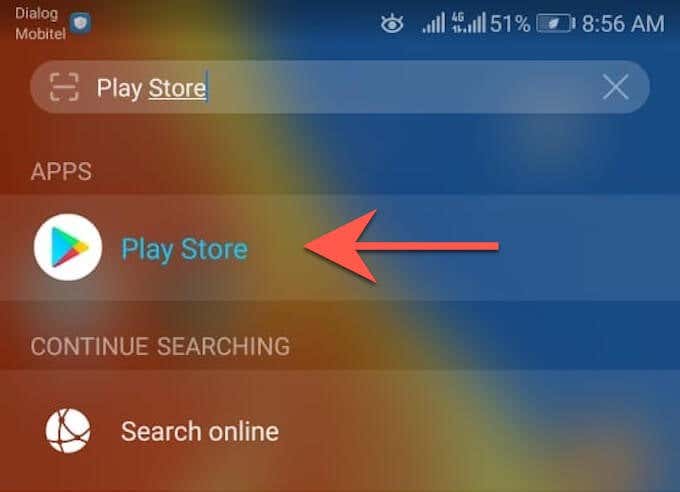
2.输入您要更新的浏览器的名称,例如 Google Chrome 。然后,点击输入 并在搜索结果中选择浏览器。
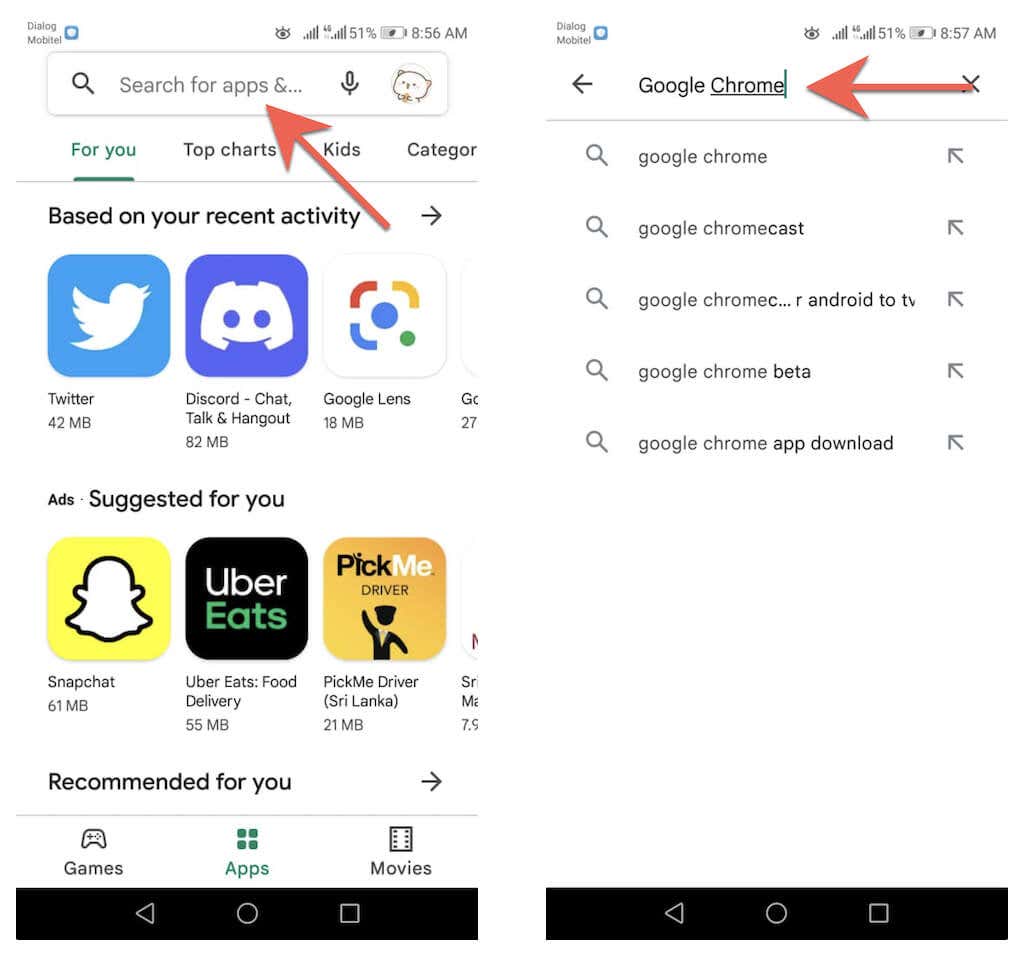
3.点击浏览器商店页面上的更新 以更新应用程序的当前版本。
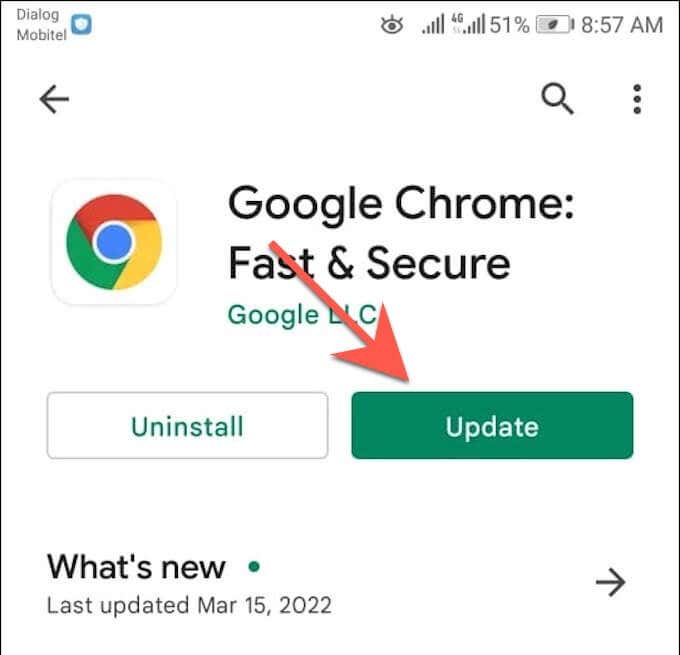
通过可用更新列表进行更新
1.打开 Google Play 商店 ,点击屏幕右上角的个人资料肖像,然后选择标有管理 应用和设备 的选项。
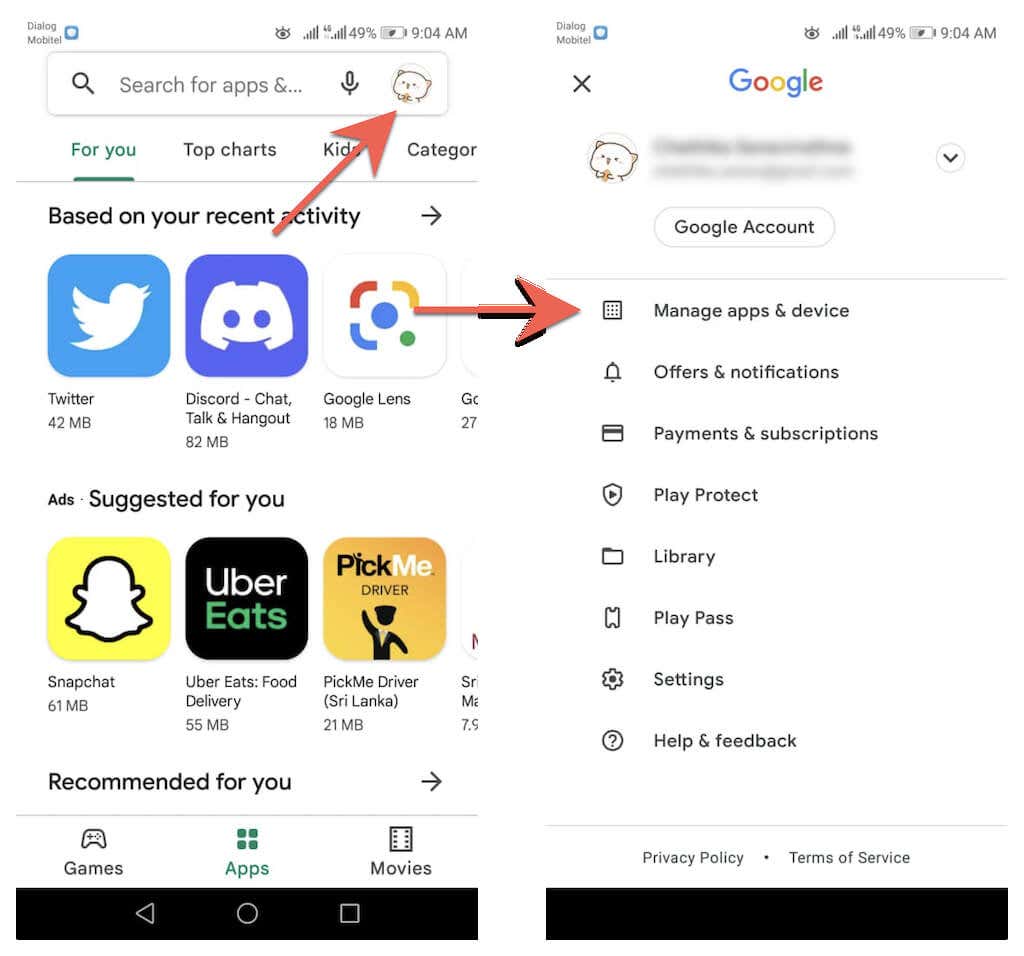
2.切换到管理 选项卡。然后,点按可用更新 以显示适用于您的 Android 设备的所有可用更新的列表。

3.选中浏览器旁边的复选框,然后点击更新 按钮安装新版本。
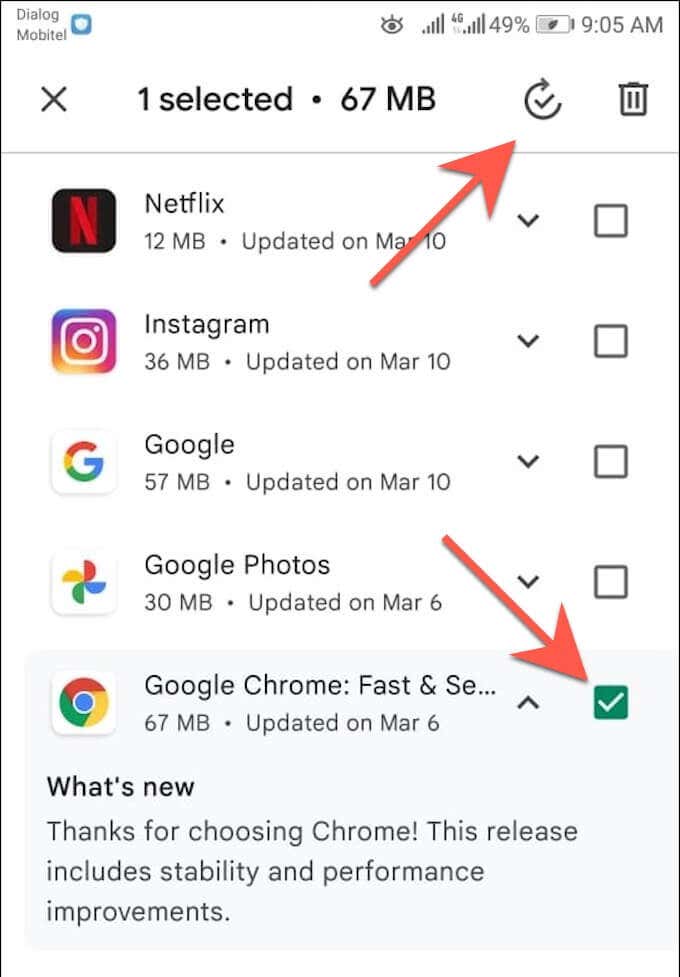
在 Google Chrome 中检查内部更新
与其他 Android 浏览器不同,您可以通过浏览器本身更新 Google Chrome。为此:
1.打开 Chrome 。
2.打开 Chrome 菜单 (选择屏幕右上角带有三个点的图标)。
3.选择 Google Chrome 浏览器菜单顶部的更新 Chrome ,将浏览器更新到最新版本。然后,点按重新启动 以重新启动 Chrome。.
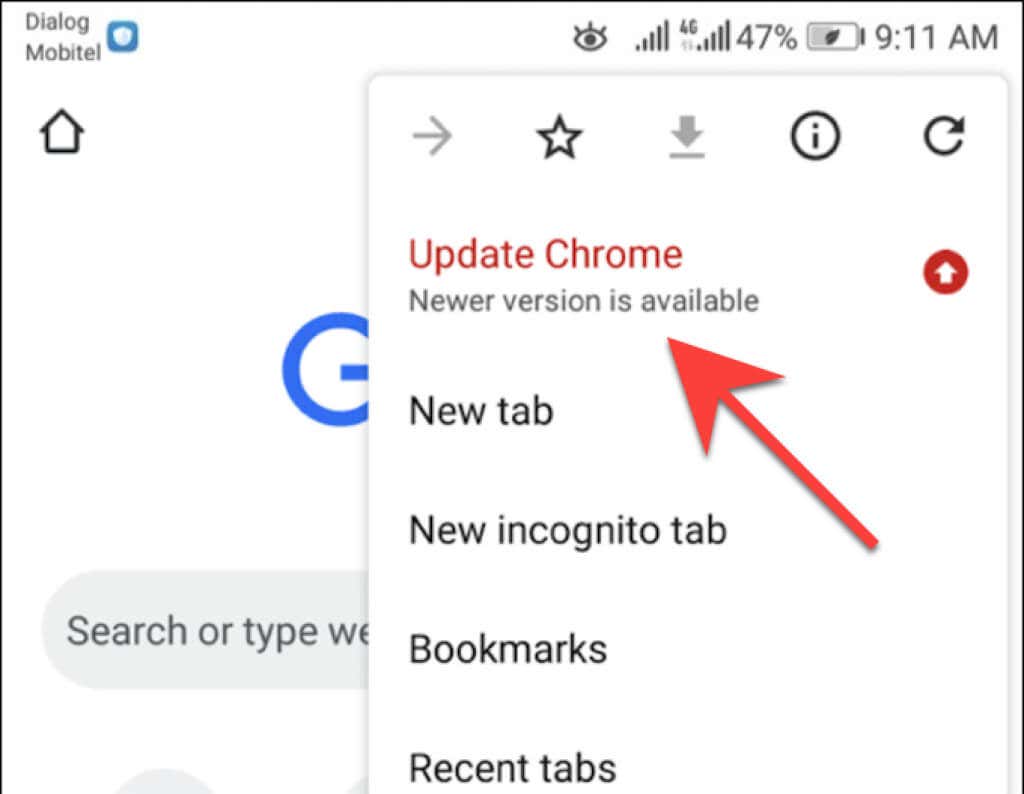
如果您在 Chrome 菜单上没有看到更新 Chrome 选项,则浏览器可能已经是最新版本。不过,您可以使用 Chrome 应用程序的内置安全检查器来确认这一点。打开 Chrome 菜单 ,然后点按设置 >安全检查 即可进行访问。
如果提示您使用的不是最新版本的 Chrome,请再次检查浏览器菜单或通过 Google Play 商店进行更新。
设置自动浏览器更新
假设您想确保始终使用最新版本的网络浏览器。在这种情况下,您可以指示 Google Play 商店在更新可用时立即自动安装更新。您只能为您的浏览器启用自动更新。或者,您可以将 Google Play 商店配置为更新 Android 手机或平板电脑上的所有应用程序 。
仅自动更新浏览器
1.在 Google Play 商店中加载浏览器的商店页面。
2.点击屏幕右上角的更多 图标。
3.选中启用自动更新 旁边的复选框。
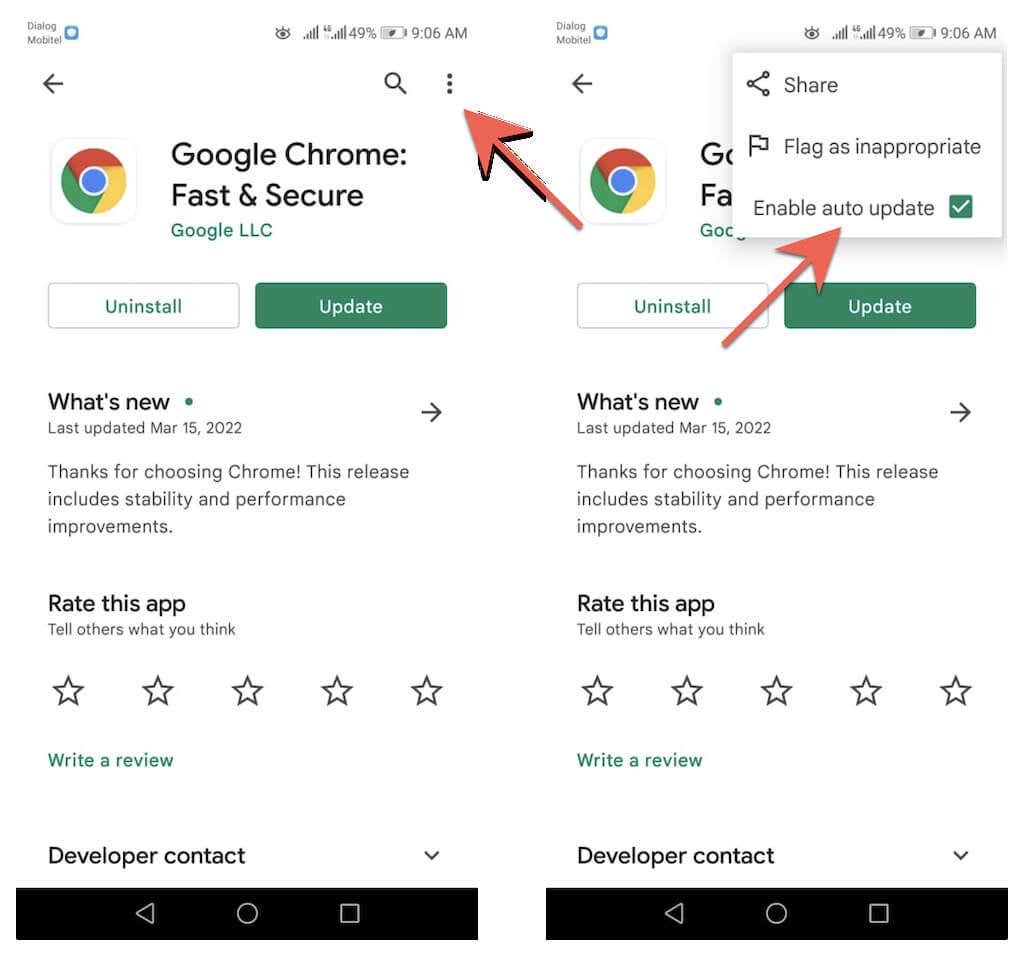
自动更新所有应用
1.点按 Google Play 商店右上角的个人资料肖像,然后选择设置 。
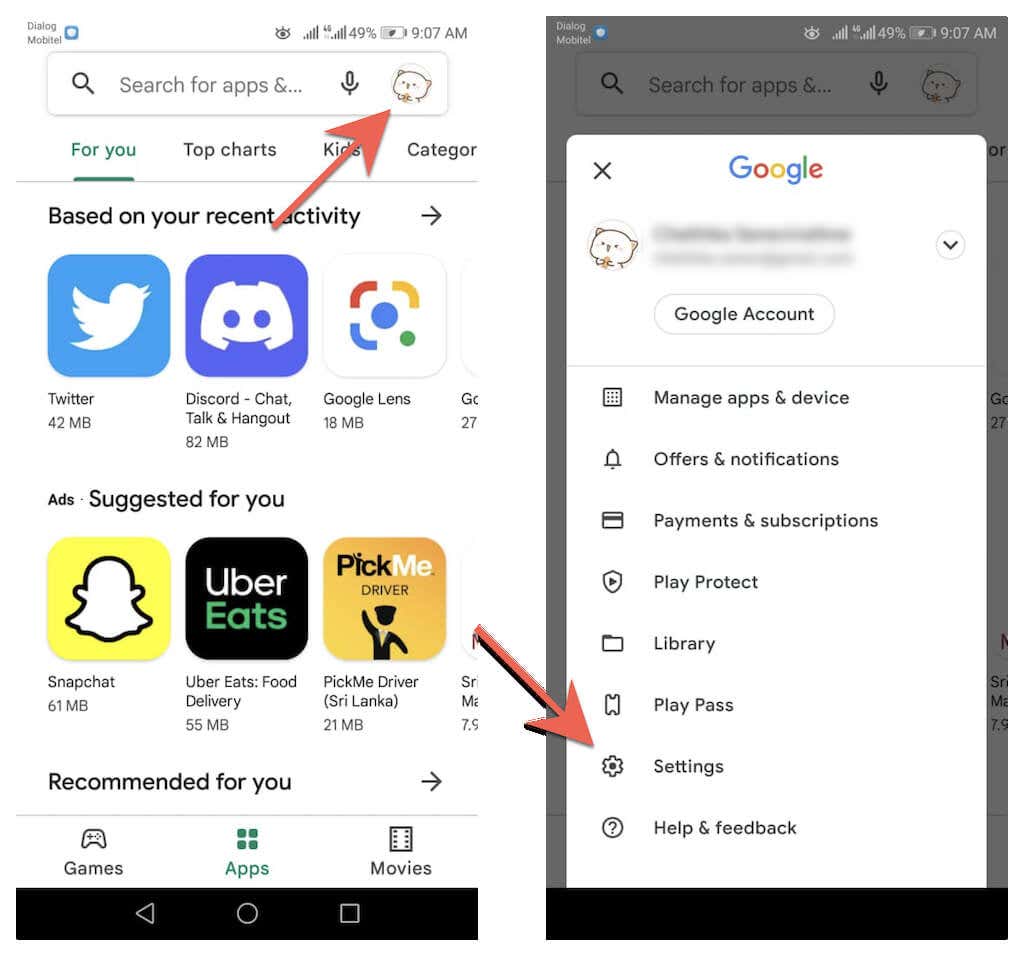
2.展开网络偏好设置 并选择自动更新应用 。
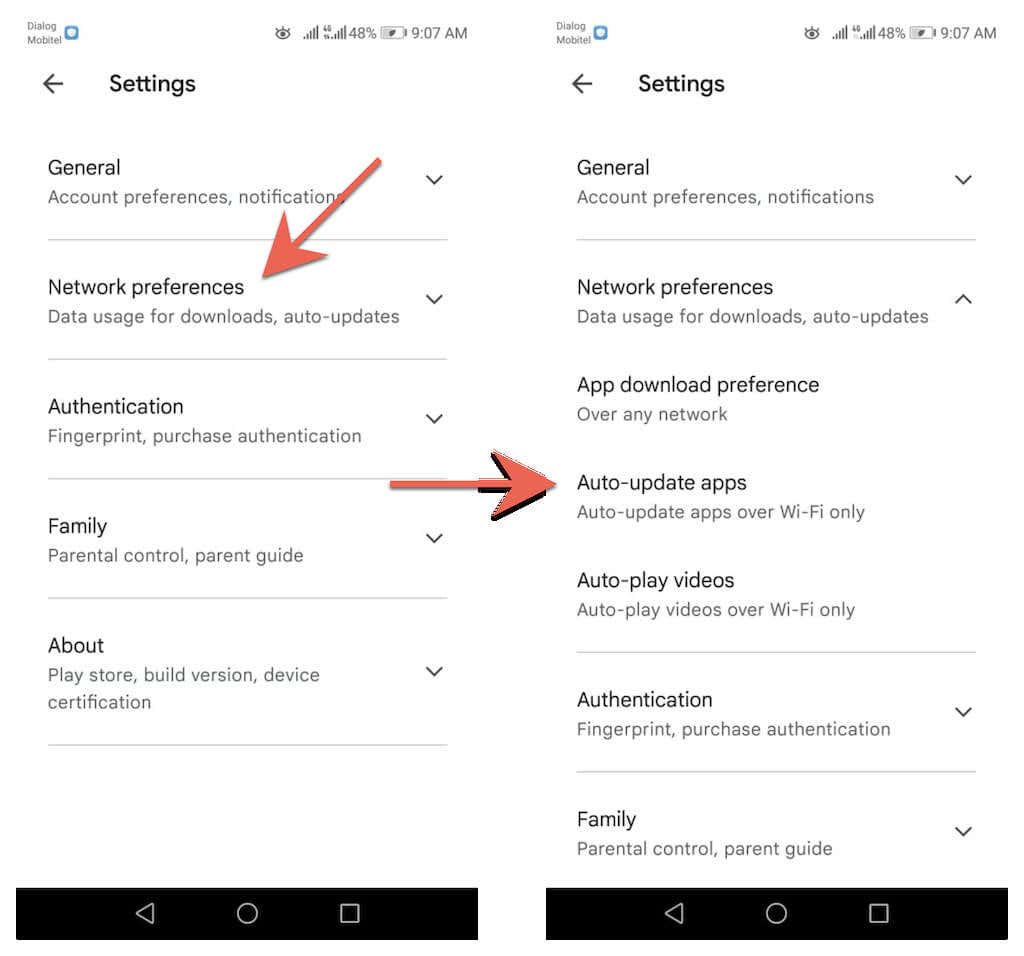
3.在通过任何网络 和仅通过 Wi-Fi 选项之间进行选择。
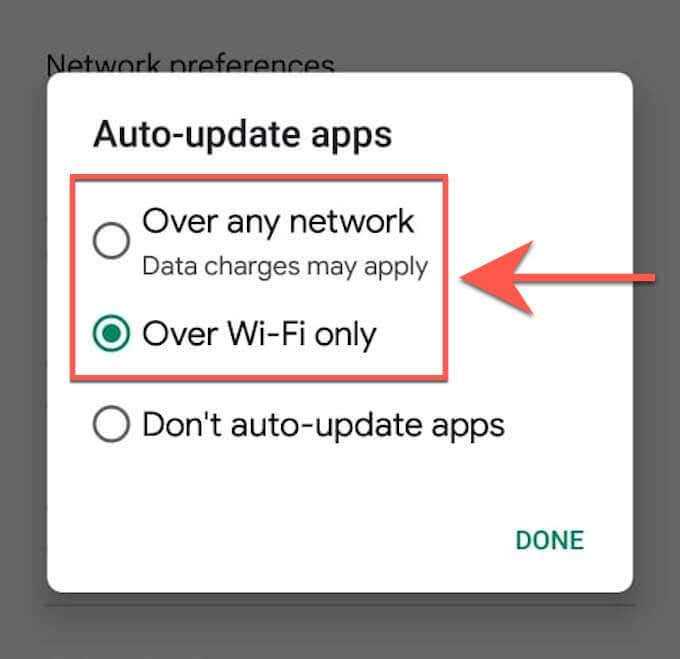
无法更新 Android 上的浏览器?尝试这些快速修复
如果您无法更新 Android 手机或平板电脑上的 Google Chrome 或第三方浏览器,执行以下快速修复可以解决该问题。
重新启动您的 Android 手机
重新启动 Android 智能手机会重置系统缓存,并有助于解决小错误和其他阻止 Google Play 商店安装更新的问题。要重新启动您的 Android 智能手机,只需按住电源 按钮并点击重新启动 即可。
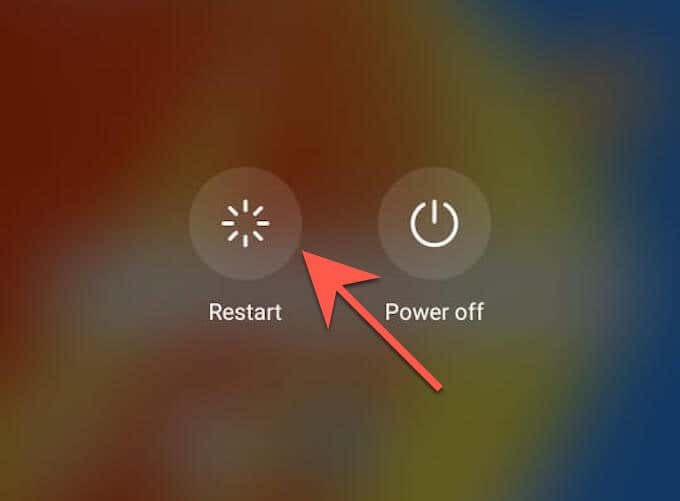
注意 :如果您没有看到重新启动的选项,只需关闭设备然后重新打开即可。.
更新 Google Play 商店
Google Play 商店本身会收到更新以改进其功能。因此,安装所有待处理的更新,看看是否会产生影响。
1.打开Google Play 商店 并点按您的个人资料头像。
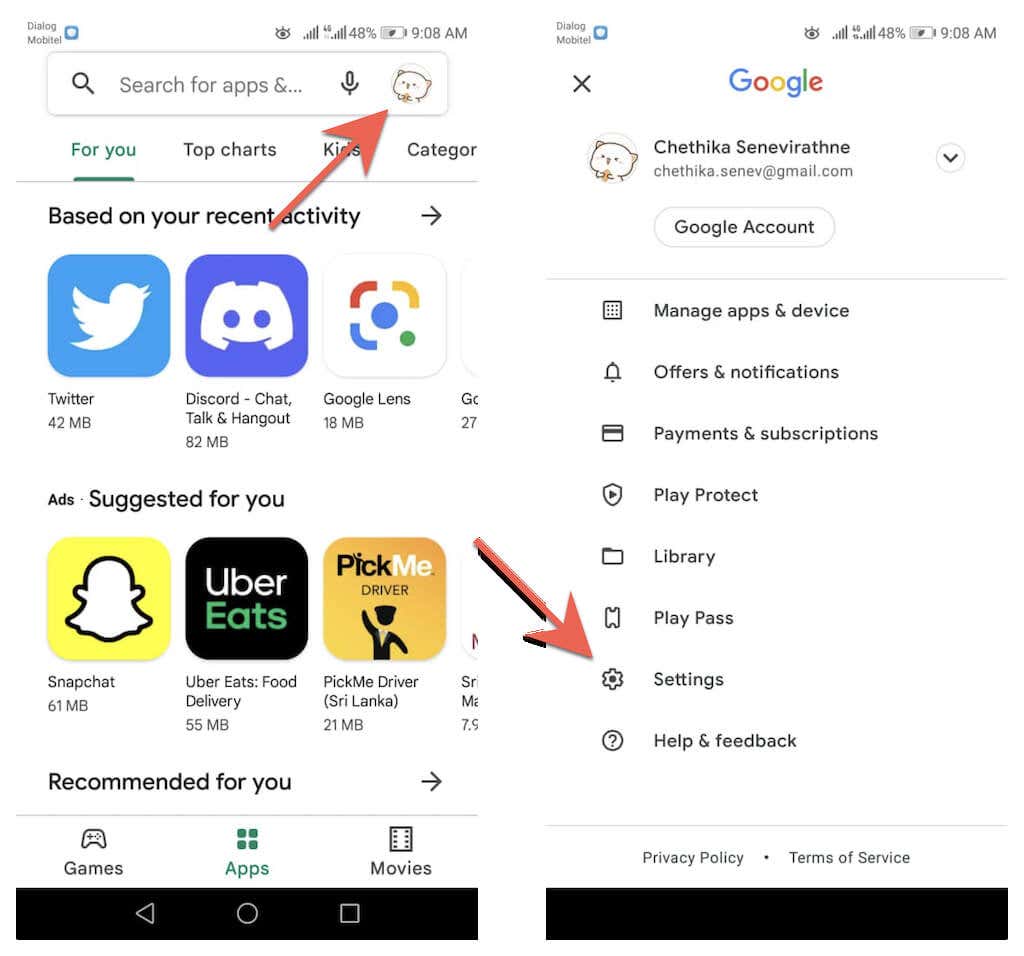
2.依次点按设置 >关于 >Play 商店版本 >更新 Play 商店 。
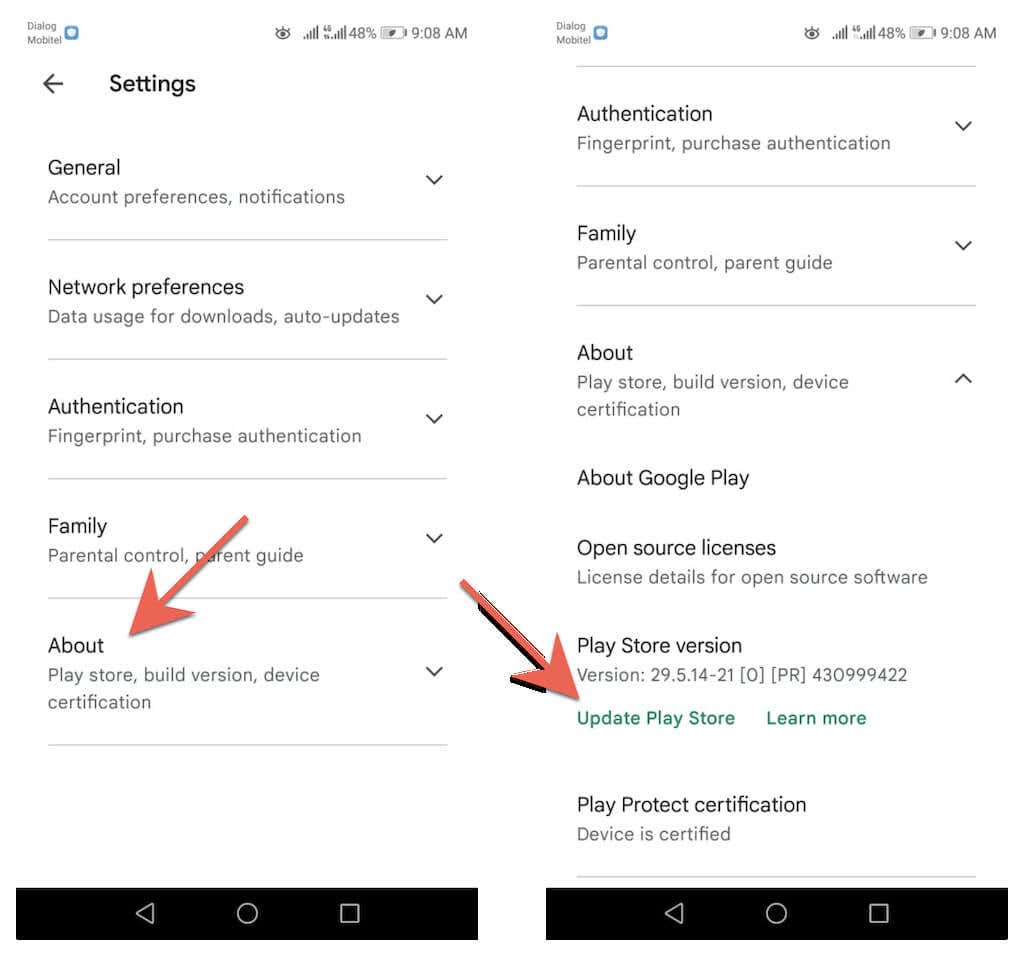
3.点按知道了 。
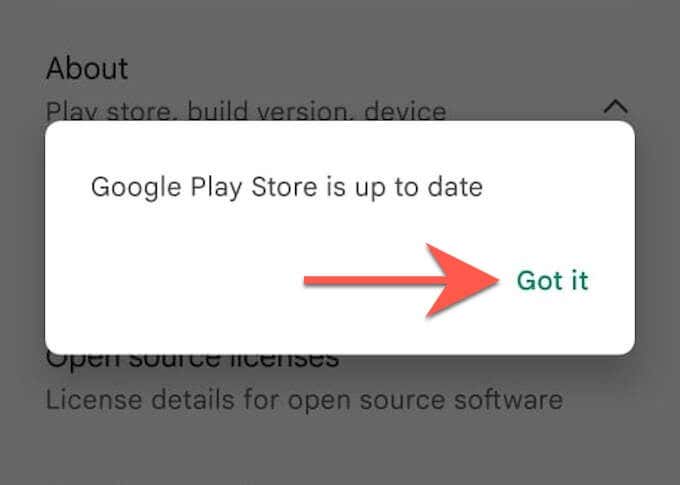
清除 Google Play 商店缓存
如果问题仍然存在,请清除 Google Play 商店缓存并尝试再次更新您的浏览器。
注意 :以下步骤和屏幕截图可能会有所不同,具体取决于您的 Android 设备型号和系统软件版本。
1.打开 Android 手机或平板电脑的设置 应用。然后,点按应用和通知 >应用 。
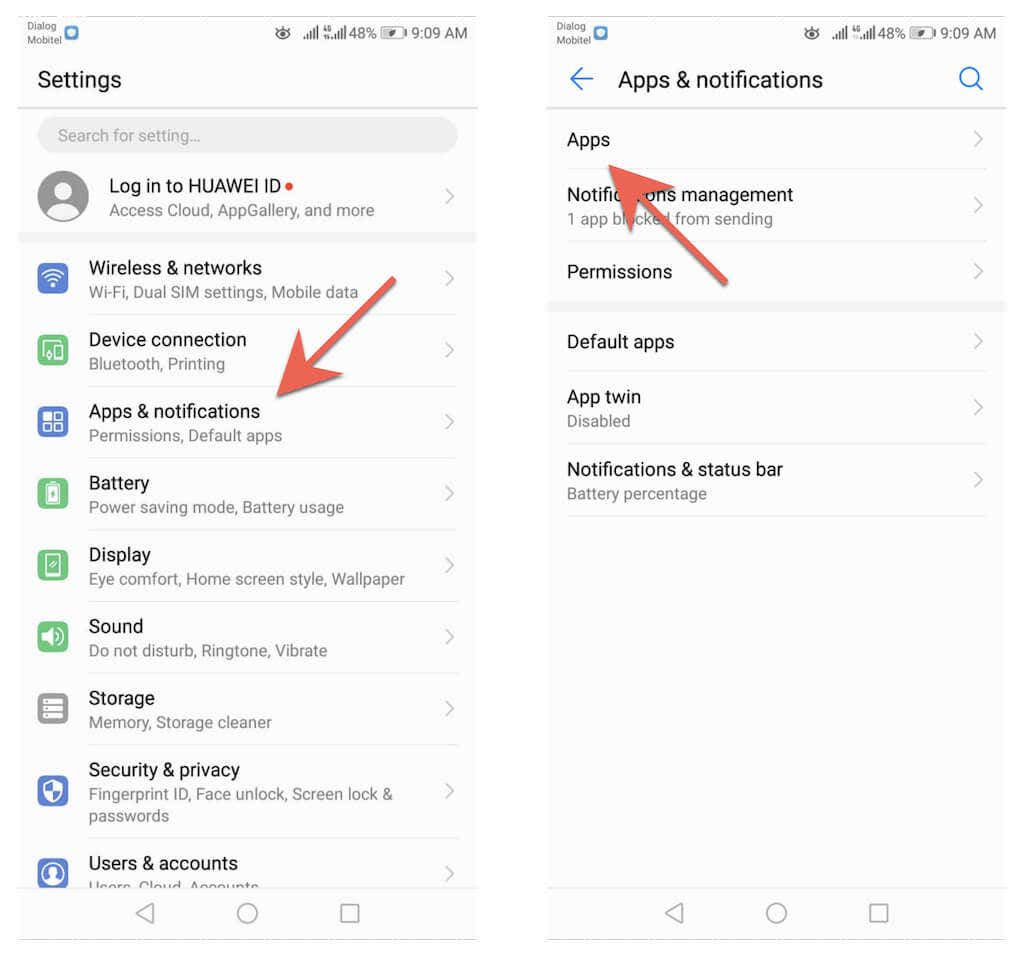
2.点按 Google Play 商店 >存储 。
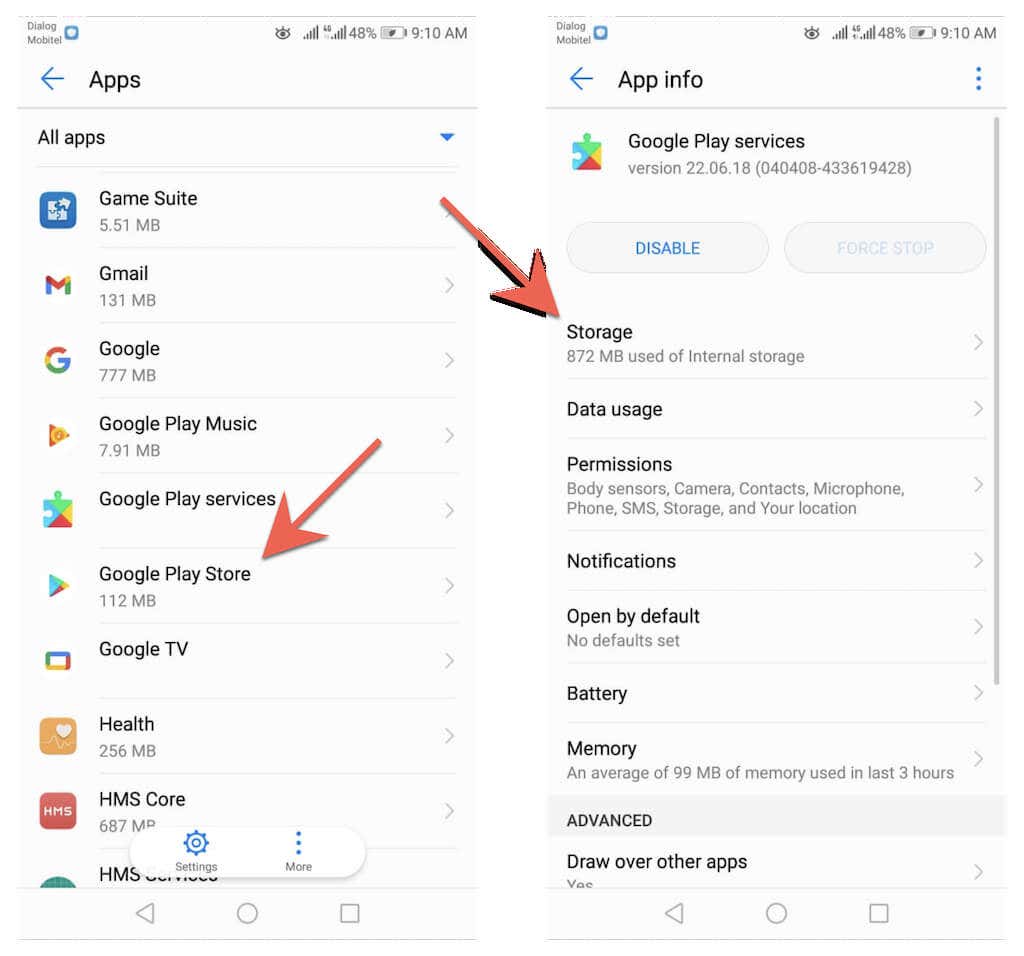
3.点按清除缓存 。
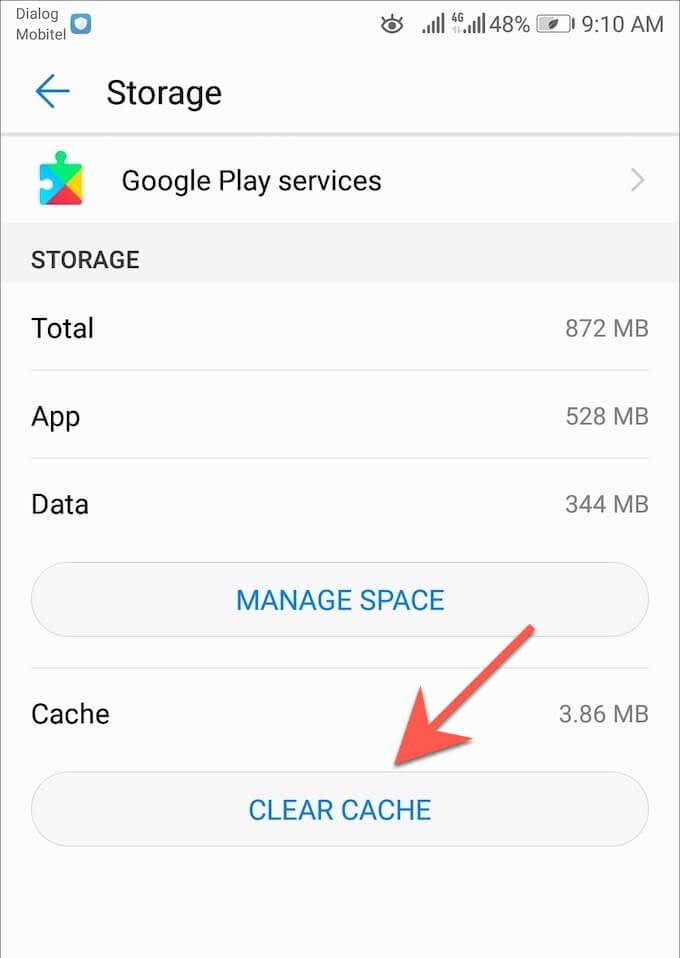
如果您在更新 Android 手机或平板电脑上的浏览器时仍然遇到问题,请查看我们的 解决 Android 上的更新问题 完整指南。
保持最新状态
在 Android 上更新浏览器既快速又简单。如果手动更新感觉很麻烦,请不要忘记在 Google Play 商店中设置自动更新。另外,了解如何更新 PC (Windows) 上的浏览器 、macOS(苹果机) 和iOS(iPhone 和 iPad) 。
除了浏览器更新之外,执行 Android 系统软件更新也很重要。这些还包含性能和安全更新,会对您设备上的网络浏览器和其他应用程序产生积极影响。要更新 Android 设备上的操作系统,请打开设置 应用,然后转至系统 >系统更新 >检查更新 .
.